Microsoft 365 kan konfigureras för att rekommendera eller automatiskt använda en känslighetsetikett för en fil eller e-post om den innehåller känslig företags- eller personlig information, till exempel personnummer, kreditkortsnummer eller bankkontonummer. På så sätt kan du hålla dina filer och meddelanden kompatibla med organisationens informationsskyddsprinciper även om du inte har använt en känslighetsetikett manuellt.
Obs!: Om du är IT-administratör och letar efter information om hur du konfigurerar den här funktionen kan du läsa Använda en känslighetsetikett för innehåll automatiskt.
Hur Microsoft 365 automatiskt tillämpar eller rekommenderar känslighetsetiketter
Viktigt!: Automatiska känslighetsetiketter konfigureras av din organisation. du kanske har möjlighet att ändra dem fil för fil, men du kan inte inaktivera dem helt.
Information om tillgängligheten för den här funktionen i olika Microsoft 365 appar och plattformar finns i Hantera känslighetsetiketter i Office-appar.
Word, Excel ochPowerPoint
Om en känslighetsetikett används automatiskt visas ett principtips med namnet på den etikett som tillämpats, samt ett valfritt meddelande från administratören.

Om en känslighetsetikett rekommenderas visas ett principtips med namnet på den etikett som rekommenderades samt ett meddelande från administratören. Välj Använd känslighet för att använda den rekommenderade etiketten eller välj X för att stänga principtipset utan att använda det.

Så här tar du bort känsligt innehåll i stället för att använda känslighetsetiketten
I Word flaggas det känsliga innehållet som utlöste rekommendationen för känslighetsetiketter med en röd understrykning och rosa markering.
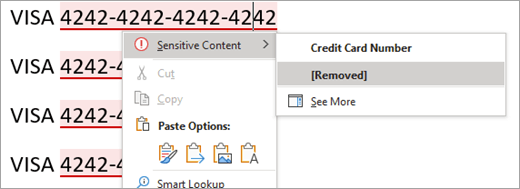
Om knappen Visa känsligt innehåll visas i principtipset kan du se allt känsligt innehåll på en gång genom att välja det.
Obs!: Det här är för närvarande inte tillgängligt för kunder på Semi-Annual kanal för Word för Microsoft 365.
Då öppnas fönstret Editor, som visar en översikt över känsligt innehåll i dokumentet samt de vanliga rekommendationerna för korrigering och förfining. Genom att välja en kategori för känsligt innehåll, till exempel "Kreditkortsnummer", kan du granska och ta bort alla förekomster av känsligt innehåll med hjälp av fönstret Editor eller snabbmenyn.
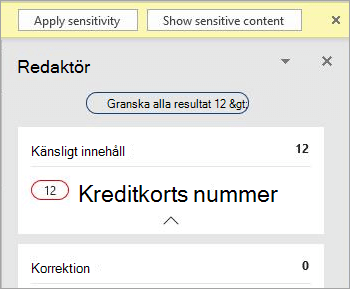
Outlook
Om en känslighetsetikett används automatiskt visas ett principtips med namnet på den etikett som tillämpats, samt ett valfritt meddelande från administratören.
Om en känslighetsetikett rekommenderas visas ett principtips med namnet på den etikett som rekommenderades samt ett meddelande från administratören. Välj Använd känslighet för att använda etiketten eller välj X för att stänga principtipset utan att använda etiketten.
Word, Excel och PowerPoint
Om en känslighetsetikett används automatiskt visas ett principtips med namnet på den etikett som tillämpats.
Om en känslighetsetikett rekommenderas visas ett principtipsmed namnet på den etikett som rekommenderades. Välj Ändra nu om du vill använda den rekommenderade etiketten eller välj Xför att stänga principtipset utan att använda etiketten.
Obs!: Automatisk etikettering och rekommendationer i Excel för Mac fungerar bara om arbetsboken lagras i OneDrive eller SharePoint.
Outlook
Om en känslighetsetikett används automatiskt visas ett tips med namnet på den etikett som tillämpats.
Om en känslighetsetikett rekommenderas visas ett tips med namnet på den etikett som rekommenderades. Välj Ändra känslighet för att använda den rekommenderade etiketten eller välj Stäng för att stänga spetsen utan att använda etiketten.
Word, Excel och PowerPoint
Om en känslighetsetikett används automatiskt visas ett principtips med namnet på den etikett som tillämpats.

Om en känslighetsetikett rekommenderas visas ett principtipsmed namnet på den etikett som rekommenderades. Välj Ändra nu om du vill använda den rekommenderade etiketten eller välj Xför att stänga principtipset utan att använda etiketten.

Outlook på webben
Om en känslighetsetikett används automatiskt visas ett tips med namnet på den etikett som tillämpats.
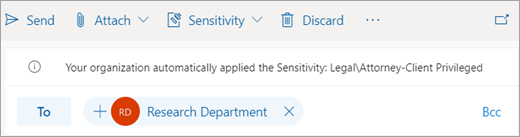
Om en känslighetsetikett rekommenderas visas ett tips med namnet på den etikett som rekommenderades. Välj Ändra känslighet för att använda den rekommenderade etiketten eller välj Stäng för att stänga spetsen utan att använda etiketten.

Välj en rubrik nedan för mer information
Microsoft 365 använder inte känslighetsetiketten automatiskt om:
-
En känslighetsetikett har tillämpats manuellt på filen eller e-postmeddelandet.
-
Filen eller e-postmeddelandet har redan en etikett som är mer känslig än den etikett som skulle ha tillämpats automatiskt.
Microsoft 365 rekommenderar ingen känslighetsetikett om:
-
Filen eller e-postmeddelandet har redan en känslighetsetikett som är lika med eller högre än den etikett som skulle ha rekommenderats.
-
I Word, Excel och PowerPoint startar identifieringen automatiskt när du öppnar ett dokument och fortsätter i bakgrunden medan du redigerar.
-
I Outlook för Windows startar identifieringen automatiskt när du skriver ett nytt meddelande eller svarar eller vidarebefordrar ett befintligt meddelande.
-
I Outlook på webben sker identifieringen när ett meddelandeutkast sparas.
Obs!: Eftersom den här funktionen analyserar dina data med en Microsoft 365-tjänst kanske du är orolig för din datasäkerhet. Mer information finns i Anslutna upplevelser i Office.
Följande villkor måste uppfyllas för attMicrosoft 365 automatiskt ska använda eller rekommendera en känslighetsetikett:
-
Du har någon av följande tilldelade licenser:
-
Office 365 E5
-
Microsoft 365 E5 eller Microsoft 365 E5 Compliance
-
Azure Information Protection Premium P2
-
-
Du är ansluten till Internet.
-
Microsoft 365 har konfigurerats för att tillåta användning av anslutna upplevelser i Office som analyserar innehåll.
-
Du använder en version av Office som stöder automatisk och rekommenderad känslighetsetikettering.
-
Administratören har konfigurerat de villkor som utlöser den här funktionen och har konfigurerat om känslighetsetiketten ska tillämpas automatiskt eller rekommenderas.
-
Microsoft 365 hindrar inte användare från att spara eller stänga filer eller skicka e-postmeddelanden innan känsliga termer har upptäckts. Det innebär att det är möjligt att automatisk känslighetsetiketter inte alltid kan slutföras.
För ytterligare täckning bör administratörer konfigurera automatisk känslighetsetiketter för innehåll i vila med Azure Information Protection-skanner och Microsoft Cloud Application Security. -
I Excel beaktas en delmängd av innehållet för utvärdering. För närvarande kommer innehåll på upp till 150 000 celler för filer som sparats i molnet och 150 000 tecken för de lokala filerna att beaktas, och rekommendationen eller automatisk tillämpning av etiketter stöds inte för filer som överskrider dessa gränser.
-
Känslig information som finns i vissa objekt identifieras inte. Några exempel:
-
Pennanteckning
-
Inbäddade filer
-
Andra objekt än celler, till exempel pivottabeller eller SmartArt (Excel )
-
Celler med formel- eller beräkningsresultat (Excel )
-
Kommentarer, sidhuvuden, sidfötter, fotnoter, slutkommentarer och textrutor (Word för webben)
-
Kommentarer, sidhuvuden, sidfötter, fotnoter, slutkommentarer och textrutor (Excel )
-
Figurer och SmartArt (Word )
-
Anteckningar (PowerPoint )
-
-
När du öppnar eller redigerar känsligt innehåll kan det dröja innan en etikett tillämpas automatiskt eller rekommenderas. Fördröjningens längd varierar beroende på hur mycket innehåll som utvärderas och internetanslutningens hastighet, och kan vara från några sekunder till flera minuter. Vi arbetar med att minska den här fördröjningen över tid.
-
IWord skrivbordsapp genomsöks inte känsliga termer i opublicerade kommentarer (det här gäller bara för den nya kommentarsupplevelsen).
-
Om du tar bort känsligt innehåll iWord skrivbordsapp tas inte termen bort från spårade ändringar eller andra versioner av dokumentet.
-
IOutlook beaktas endast meddelandet som skrivs, inte meddelandehistoriken, i genomsökningen och ämnesraden ingår inte i genomsökningen.
Se även
Kända problem med att automatiskt använda eller rekommendera känslighetsetiketter
Använd känslighets-etiketter i dina dokument och e-post i Office










